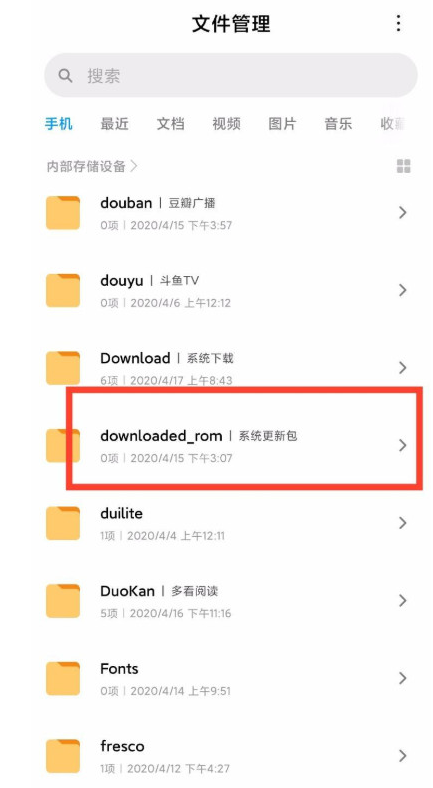华硕电脑怎么重装系统?华硕重装系统win11教程
如果我们不能直接电脑升级win11系统使用的话,其实我们还可以借助工具在线一键重装体验。有用户想了解自己的华硕怎么重装系统,下面小编给大家分享一下华硕怎么重装系统教程。
工具/原料:
系统版本:windows10系统
品牌型号:华硕天选3plus
软件版本:小白一键重装系统 v2290
WEEX交易所已上线平台币 WEEX Token (WXT)。WXT 作为 WEEX 交易所生态系统的基石,主要用于激励 WEEX 交易平台社区的合作伙伴、贡献者、先驱和活跃成员。
新用户注册 WEEX 账户、参与交易挖矿及平台其他活动,均可免费获得 WXT 空投奖励。
方法/步骤:
1、下载安装小白一键重装系统工具并打开,在线重装栏目选择win11系统,点击安装此系统即可。

2、耐心等待软件开始自动下载系统镜像文件资料等等。
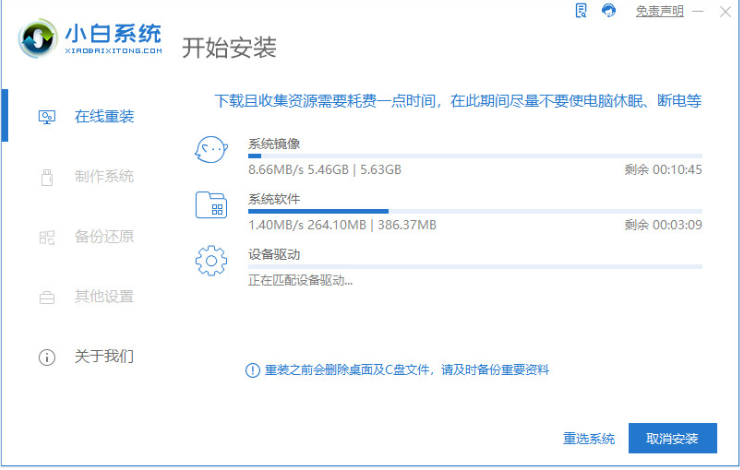
3、部署完毕之后,点击立即重启。
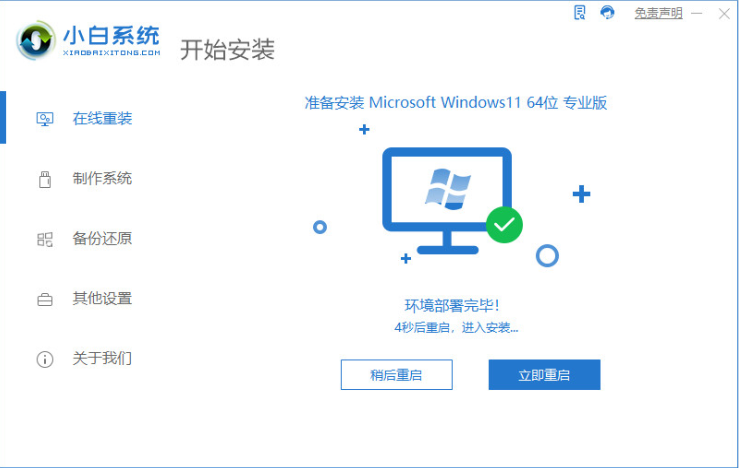
4、当电脑进入到开机选项页面,选择第二项xiaobai-pe系统进入。

5、来到pe系统之后,小白装机工具将会自动安装win11系统。

6、系统安装完成之后再次重启电脑。

7、期间可能会经过多次重启电脑,当进入到新的win11系统桌面就说明华硕笔记本重装系统win11成功啦。
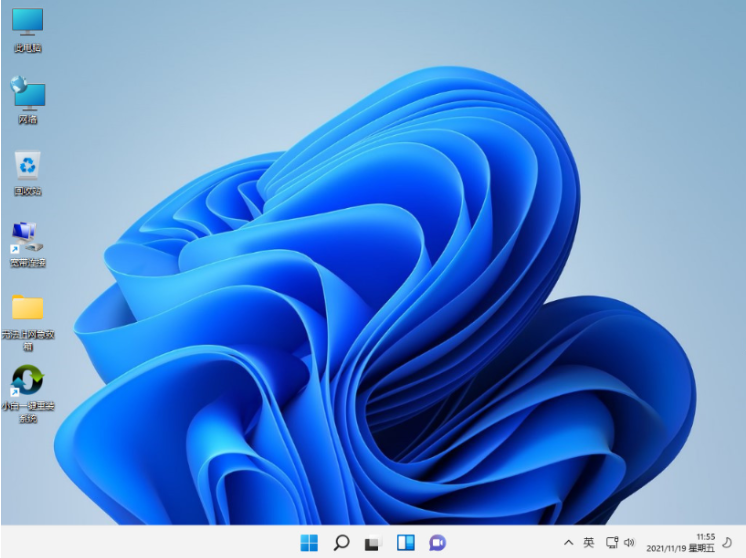
注意事项:电脑安装系统之前,注意备份好系统盘的重要文件,关闭电脑杀毒软件,以免被拦截导致安装失败。
本站资源均来源于网络或网友投稿,部分资源未经测试,难免存在BUG,所有资源只限于学习研究,不得商用。如使用本站下载的资源造成任何损失或发生侵权行为,均与本站无关。如不接受本声明请勿下载!本站资源如有侵权,请联系QQ:497149677核实后立即删除!
最客资源网 » 华硕电脑怎么重装系统?华硕重装系统win11教程
最客资源网 » 华硕电脑怎么重装系统?华硕重装系统win11教程